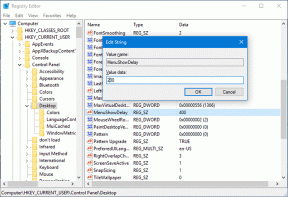Як змінити ім'я та голос Alexa на вашому Echo Speaker
Різне / / March 18, 2022
Гаджети та пристрої Інтернету речей поступово стали частиною нашого розумного життя. Завдяки цьому, роблячи свій розумний будинок або офіс також стає легше. Зручність керування приладами зі смартфона чи голосового помічника Alexa викликає досить звикання.

Alexa — це голосовий помічник Amazon на колонках Echo та його сімействі пристроїв. За допомогою пристрою з підтримкою Alexa ви можете вибрати, як викликати помічника замість Alexa та голос, яким він відповідає. Тож ви можете налаштувати свій розумний динамік так, як ви хочете. Ось як ви можете налаштувати ім’я та голос Alexa на своєму динаміку Echo.
На що можна змінити ім’я Alexa
На жаль, ви не можете перейменувати Alexa на будь-яке власне ім'я, яке ви хочете. Ви повинні вибрати зі списку пресетів, доступних у програмі Alexa. Доступні варіанти: Amazon, Комп’ютер, Echo та Ziggy.
Ви повинні вибрати нове ім’я Alexa, щоб бути одним із цих варіантів.
Як змінити ім'я Alexa
Зміна імені Alexa є простим процесом. Ось як ви можете це зробити, якщо на вашому телефоні є додаток Alexa.
Alexa для Android
Alexa для iOS
Крок 1: Відкрийте додаток Alexa на своєму смартфоні. Перейдіть до розділу Більше на нижній вкладці.
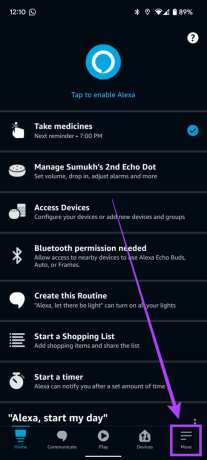
Крок 2: Торкніться опції Налаштування.
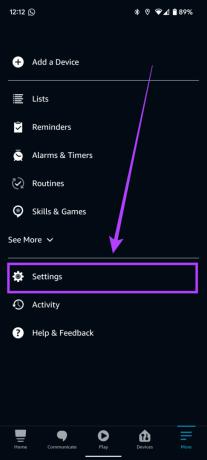
Крок 3: Далі виберіть Налаштування пристрою.

Крок 4: Виберіть пристрій Echo, для якого потрібно змінити мову.
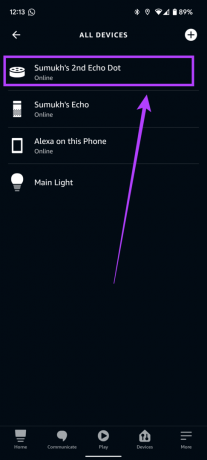
Крок 5: Торкніться значка шестірні у верхньому правому куті, щоб отримати доступ до налаштувань пристрою.

Крок 6: Прокрутіть вниз і виберіть опцію Wake Word.

Крок 7: Виберіть нове ім’я, яке ви хочете назвати Alexa з доступних варіантів. Ви також можете побачити пробудження знаменитості залежно від вашого місцезнаходження та пори року. Ви також можете вибрати це.
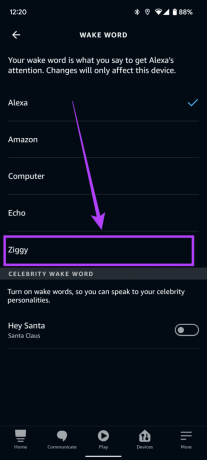
Крок 8: Виберіть OK у сповіщенні, що оновлення слова пробудження може зайняти кілька хвилин.

Зачекайте, поки процес завершиться. Ви успішно змінили ім’я Alexa на своєму динаміку Echo. Якщо у вас є кілька пристроїв Echo, повторіть процес для кожного пристрою.
На що можна змінити голос Alexa
Для Alexa можна вибрати два варіанти голосу: жіночий та чоловічий. Зауважте, що акцент Alexa може відрізнятися залежно від вашого регіону та налаштувань мови.

Також важливо розуміти, що новий чоловічий голос Alexa наразі доступний лише в обмежених мовах і регіонах. Отже, якщо ви хочете використовувати його, вам доведеться змінити мову Alexa на англійську (США).
Як змінити мову Alexa
Вам не потрібно змінювати мову Alexa, якщо ви хочете змінити лише ім’я або слово Alexa. Це потрібно, якщо ви також хочете змінити голос Alexa.
Крок 1: Відкрийте додаток Alexa на своєму смартфоні. Перейдіть до розділу Більше на нижній вкладці.
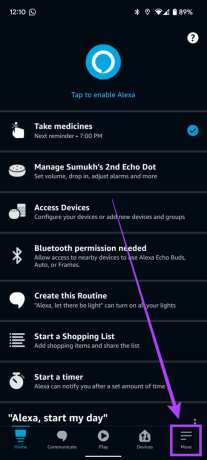
Крок 2: Торкніться опції Налаштування.
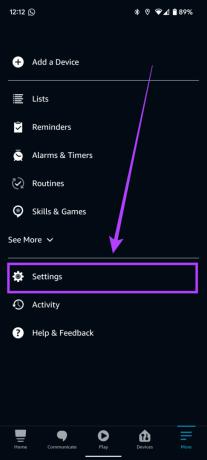
Крок 3: Далі виберіть Налаштування пристрою.

Крок 4: Виберіть пристрій Echo, для якого потрібно змінити мову.
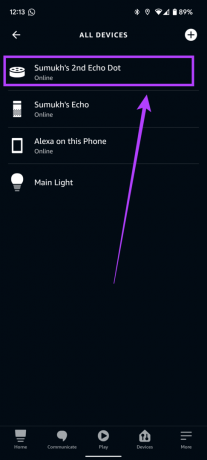
Крок 5: Торкніться значка шестірні у верхньому правому куті, щоб отримати доступ до налаштувань пристрою.

Крок 6: Прокрутіть униз до параметра Мова і торкніться його.

Крок 7: Виберіть англійську (США) із доступних варіантів.

Крок 8: Якщо ви бачите підказку про те, що мова не повністю підтримується у вашому регіоні, виберіть OK. Торкніться «ОК» у наступному запиті та розкажіть про мову, яка оновлюється.
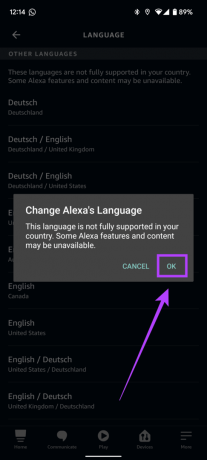
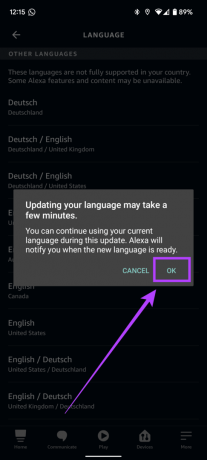
Крок 9: Зачекайте кілька хвилин, і ваші мовні налаштування буде оновлено.
Тепер, коли ваші мовні налаштування оновлено, ви можете змінити голос Alexa.
Як змінити голос Alexa
Ви можете змінити голос цифрового помічника з жіночого на чоловічий, вибравши для нього іншу назву. Ось як ви можете це зробити.
Крок 1: Відкрийте додаток Alexa на своєму смартфоні. Перейдіть до розділу Більше на нижній вкладці.
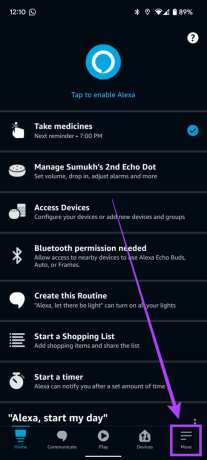
Крок 2: Торкніться опції Налаштування.
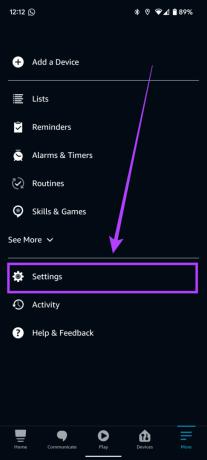
Крок 3: Далі виберіть Налаштування пристрою.

Крок 4: Виберіть пристрій Echo, для якого потрібно змінити мову.
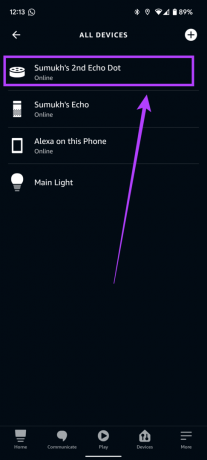
Крок 5: Торкніться значка шестірні у верхньому правому куті, щоб отримати доступ до налаштувань пристрою.

Крок 6: Прокрутіть вниз і виберіть Голос Alexa. Зауважте, що ви не побачите цю опцію, якщо для вашої мови не встановлено англійську, США.
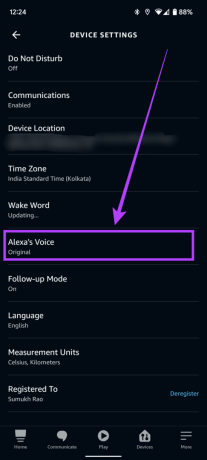
Крок 7: Виберіть «Новий», якщо ви хочете використовувати новий чоловічий голос Alexa.
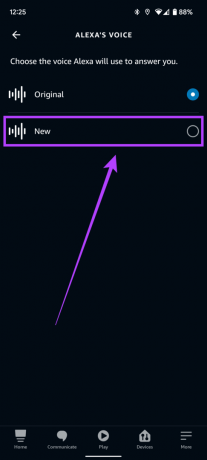
Це змінить голос Алекси. Якщо пізніше ви передумаєте і захочете повернутися до жіночого голосу, перейдіть у те саме меню та переключіть голос на Оригінальний.
Налаштуйте Alexa на своїх пристроях Echo
Ви можете налаштувати свої пристрої Echo так, щоб вони відповідали на ім’я за вашим вибором і використовували новий чоловічий голос, виконавши ці кроки. Це може бути корисно, якщо у вас є кілька пристроїв Echo і ви взаємодієте з ними окремо. Ви також можете видалити історію голосу Alexa якщо ви турбуєтеся про свою конфіденційність.
Востаннє оновлено 14 березня 2022 року
Наведена вище стаття може містити партнерські посилання, які допомагають підтримувати Guiding Tech. Однак це не впливає на нашу редакційну чесність. Зміст залишається неупередженим та автентичним.